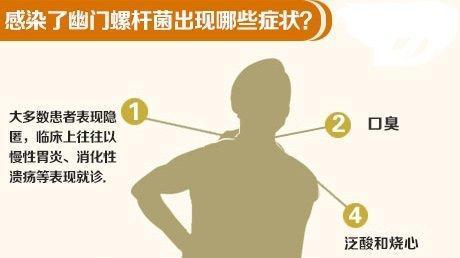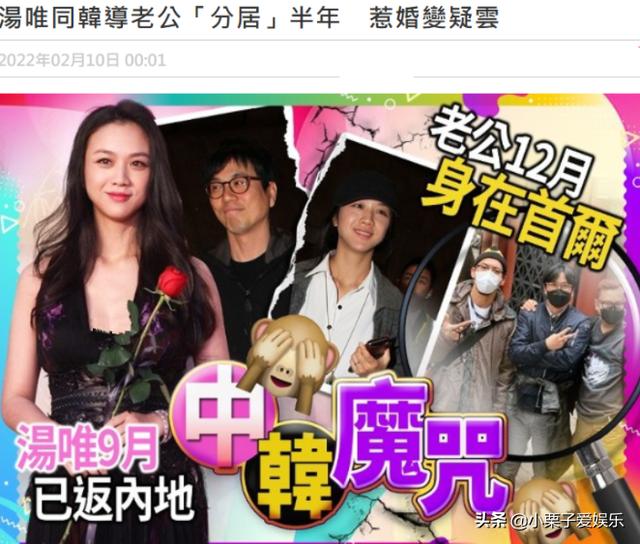tab键怎么用(没想到Tab键竟然有这么大用处)
Tab键,就是制表键(tabulator key)的缩写,用以将游标移动到下一个定位点上。
TAB键在word中使用非常普遍,利用Tab键盘可以快速排版。
1、利用Tab键盘快速对齐
像试卷中的选项、括号的对齐,并不是在中间敲几下空格键,而是通过设置制表位,用Tab键来对齐。
1)像试卷上的这种“BD选项的”对齐,都可以通过设置制表位来对齐。

在【段落】-【制表位】中设置,具体操作如下图所示:

设置好后,选中需要对齐的内容,一个一个按【Tab键】对齐就行了。
或者:全部选中需要对齐的文字,在标尺的指定位置按一下鼠标左键,相当于添加了左对齐制表位。(制表位默认左对齐)
2)下图中页码的右对齐,也是通过制表位来对齐。

步骤1:先设置制表位位置,对齐方式为“右对齐”,引导符选第二个,然后点击【设置】和【确认】,就设置好制表位了。
步骤2:然后将光标定位到1的前面,按一下【Tab键】,这样就如图所示,页码1右对齐。
具体操作如下图所示:

2、快速调整Word中多行文字位置
像下图中的多行文字,如果要统一移动到某个位置,一行一行按空格键移动比较麻烦,这时可以全部选中以后,按Tab键向右移动,Shift Tab键向左移动。

3、按Tab键实现首行缩进
段落的首行缩进,直接按TAB键实现,这是比较快捷的一种方式,适合少量内容的对齐。

4、Word中表格快速增加一行
将光标定位到表格最后一个单元格,按“Tab键”,可快速增加一行表格。

5、快速切换窗口
按【Alt Tab】键,可以快速切换上一个窗口,用于两个窗口来回切换。
按下【Alt Tab】后,继续按着Alt键,松开Tab键,可以看到目前打开的窗口页面,接着按一下一下按Tab键可以一个一个的切换电脑上的活动窗口。

6、快速切换登录输入框
注册、登录某网站,需要输入手机号等内容时,可以按Tab键从上到下切换输入框,按“Shift Tab”键可以反向切换,比鼠标点击要方便一些。

7、切换浏览器窗口
在浏览器中,按【Ctrl Tab】,可以快速切换打开的各个网页。

免责声明:本文仅代表文章作者的个人观点,与本站无关。其原创性、真实性以及文中陈述文字和内容未经本站证实,对本文以及其中全部或者部分内容文字的真实性、完整性和原创性本站不作任何保证或承诺,请读者仅作参考,并自行核实相关内容。文章投诉邮箱:anhduc.ph@yahoo.com